
Daži programmas komponenti mūsdienu datorsistēmu, piemēram, Internet Explorer un Adobe Flash Player, gadu gaitā ir regulāri veic dažādus lietotāju uzdevumus un ir kļuvuši tik pastāvīgi, ka daudzi nav pat domāt par sekām, kas saistītas ar šīs programmatūras darbības zaudēšanas sekām. Zemāk mēs aplūkosim iemeslus, kā rezultātā Flash multimediju platforma IE pārlūkprogrammā nedarbojas, kā arī problēmas novērst problēmas ar interaktīvu tīmekļa lapu saturu.
Internet Explorer pārlūks nāk kopā ar Windows ģimenes operētājsistēmām un ir neatņemama sastāvdaļa, un pārlūkprogrammas mijiedarbība ar Adobe Flash platformas izveidoto tīmekļa lapu komponentiem tiek veikta, izmantojot īpašu ActiveX spraudni. Aprakstītā pieeja atšķiras no lietošanas citās pārlūkprogrammās, tādēļ, metodes likvidēt zibspuldzes invaliditātes IE var šķist nedaudz nestandarta. Zemāk ir galvenie faktori, kas var kalpot kā saknes problēmas ar flash saturu atvērtas Internet Explorer.
Iemesls 1: Nepareizi ievietots saturs
Pirms jūs pievērsiet uzmanību kardinālajām metodēm, lai novērstu kļūdas, kas radušās nepareizas darbības rezultātā jebkuras lietojumprogrammas nepareizas darbības, jums jāpārliecinās, ka tā ir programma vai komponenta programma, nevis atvērts fails, resurss internetā utt.

Ja Internet Explorer neatver atsevišķu flash klipu vai tīmekļa lietojumprogrammu, kas uzbūvēta uz aplūkojamā platformas, nedarbojas, rīkojieties šādi.
- Palaist IE un atveriet Adobe izstrādātāja tīmekļa resursu, kas satur Flash Player atsauci:
- Sertifikāta nodalījumu sarakstu uz leju, atrodiet vienumu "5. Pārbaudiet, vai ir instalēts FlashPlayer." Šīs sertifikāta sadaļas aprakstā ir flash animācija, kas paredzēta, lai precīzi noteiktu komponenta veiktspēju jebkurā pārlūkprogrammā. Ja attēls atbilst ekrānuzņēmumam zemāk, problēmas, kas veiktspējā flash player un Internet Explorer spraudnis patiesībā nav taisnība.
- Šajā gadījumā, lai atrisinātu jautājumu par individuālo tīmekļa vietņu elementu nevainojamību, sazinieties ar vietnes īpašniekiem, uz kuriem atrodas saturs. Vietnē var būt īpašas pogas un / vai tehniskais atbalsts.
Atsauces sistēmas Adobe Flash Player par izstrādātāja tīmekļa vietni


Situācijā, kad netiek rādīta Adobe FlashPlayer Palīdzības lapā publicēta animācija, \ t
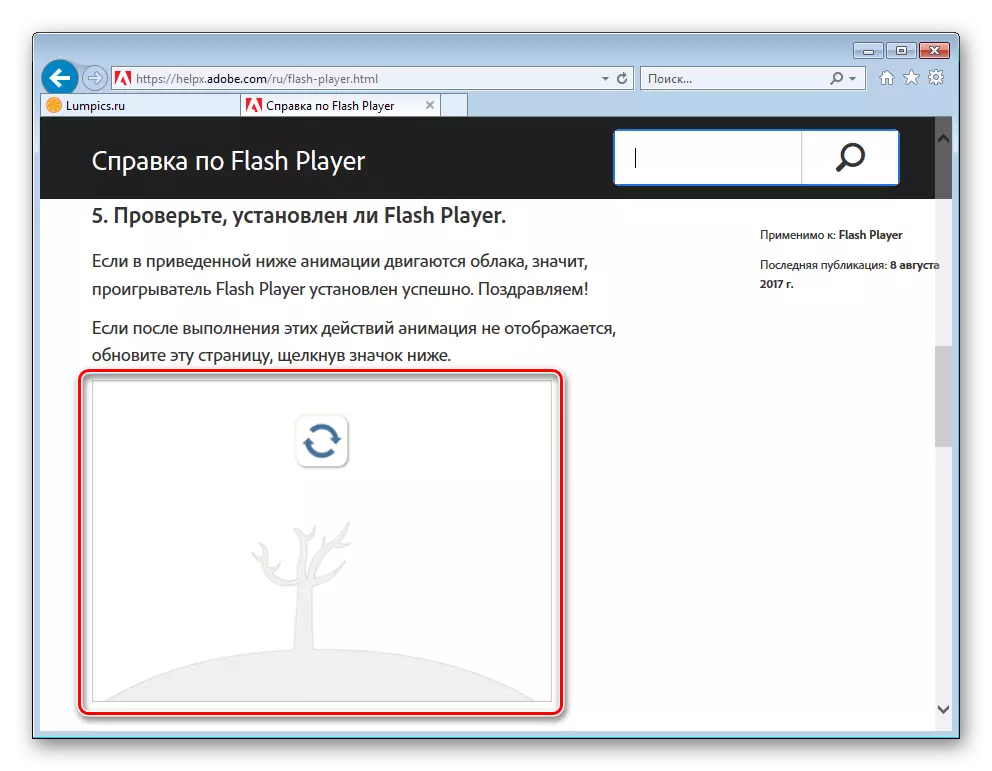
Būtu jāapstrādā, lai izskatītu un likvidēšanas citiem faktoriem, kas ietekmē veiktspēju platformu.
Cēlonis 2: spraudnis nav instalēts
Pirms flash player sāk pildīt savas funkcijas, spraudnis jāuzstāda. Pat ja instalācija komponenta veica agrāk un "vakar viss strādāja", pārbaudiet klātbūtni nepieciešamo programmatūru sistēmā. Starp citu, daudzi tīmekļa resursi ar flash saturu, spēj atklāt trūkumu papildināt un signāla šo:
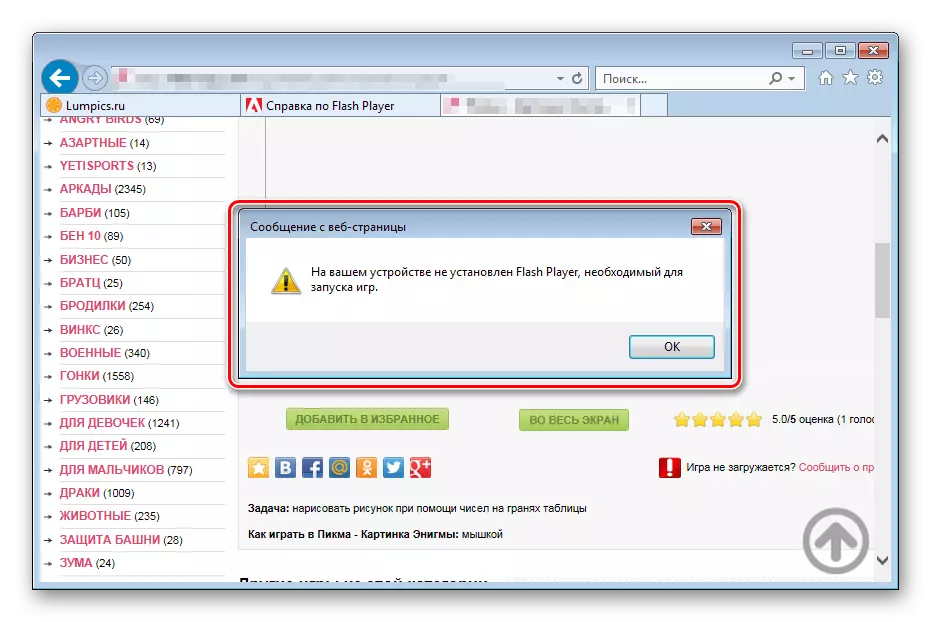
- Sākt Internet Explorer un zvanu iestatījumu izvēlni, nospiežot pogu ar attēlu uz rīku augšējā stūrī loga labajā pusē. Šajā nolaižamajā sarakstā atlasiet "konfigurēšana add-ons".
- In nolaižamajā sarakstā "Display:" Update Management Windows Uzstādiet "All add-in". Iet uz atlīdzību par instalēto spraudņu sarakstā. Ja ir flash player sistēmā, ir jābūt sadaļa "Adobe System Incorporated", kas satur "Shockwave Flash Object" vienība.
- Nepastāvot Shockwave Flash objektu sarakstā instalēto papildinājumiem, aprīkot sistēmu ar nepieciešamajām sastāvdaļām, sazinoties norādījumus no materiālu mūsu mājas lapā:
Lasīt vairāk: Kā instalēt Adobe Flash Player datorā
Esiet uzmanīgi, izvēloties veidu iepakojuma ar Flash Player, lai lejupielādēt no oficiālā vietne un turpmāko uzstādīšanu. Par ti, "FP XX Internet Explorer - ActiveX" instalēšanas ir vajadzīgs!
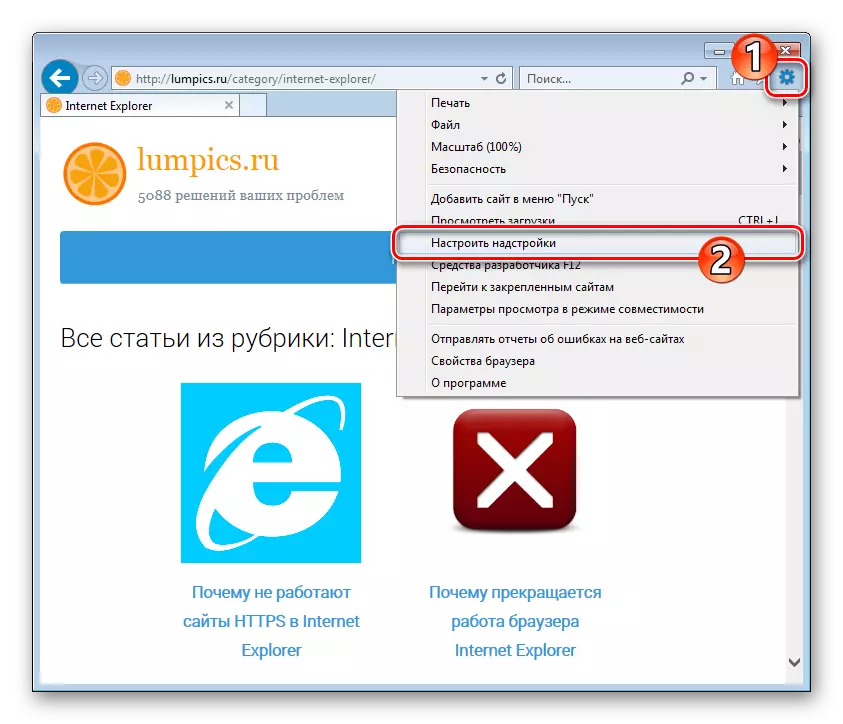

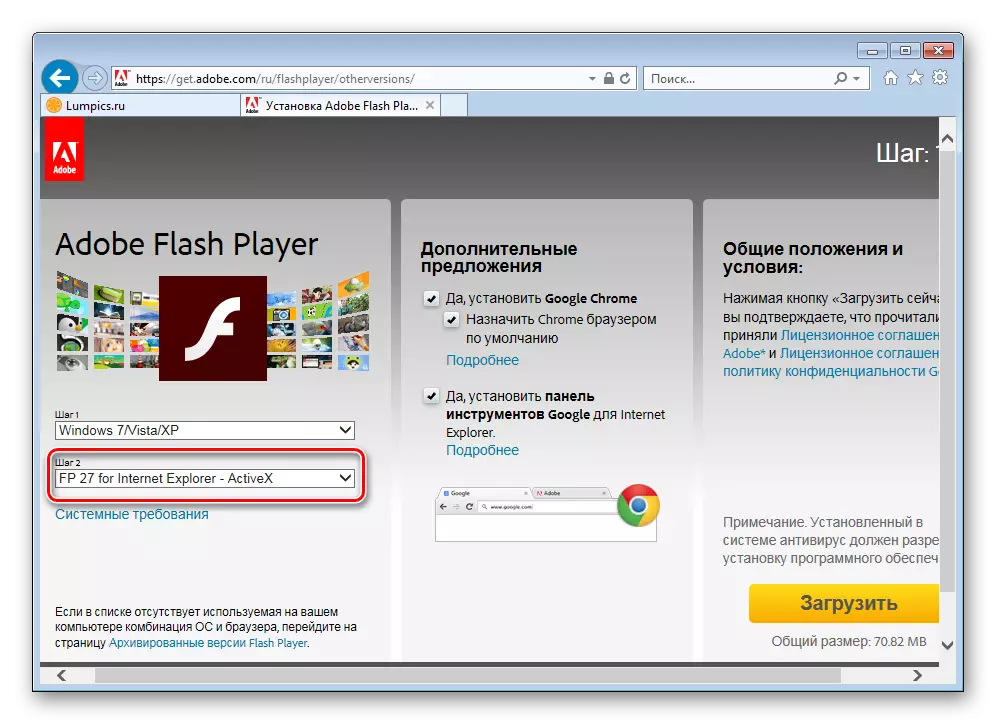
Ja instalēšanas spraudnis laikā rodas problēmas, izmantojiet ieteikumus šādu rakstu:
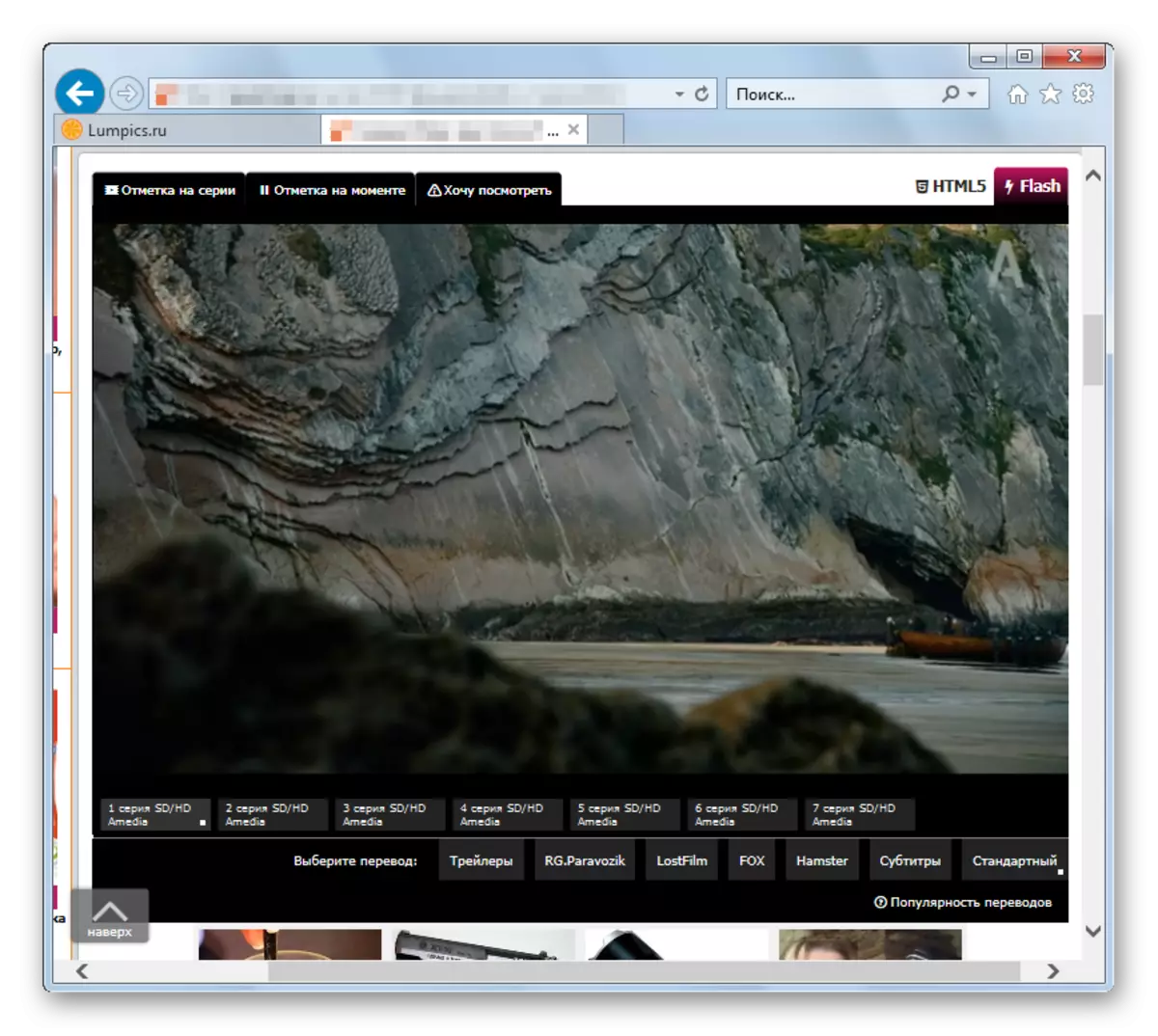
Cēlonis 4: Novecojusi programmatūras versija
Neskatoties uz to, ka vairumā gadījumu versiju Internet Explorer un ActiveX spraudni Flash automātiski tiek aktualizēts, kad atjaunināt OS, šī funkcija var būt nejauši vai apzināti deaktivizēt lietotājs. Tikmēr novecojis pārlūkprogrammas versija un / vai flash player var izraisīt nedarbojas pienācīgi multivides saturu tīmekļa lapās.
- Pirmkārt, atjauniniet IE pārlūku. Lai veiktu šo procedūru, izpildiet no raksta:
- Lai pārbaudītu atbilstību Flash komponentu versijā:
- Atveriet IE un zvanīt "Supply Management" logu. Tad noklikšķiniet uz nosaukuma "Shockwave Flash Object". Pēc izvēles, tiks parādīts versijas numurs komponenta apakšā loga, atcerieties to.
- Iet uz Par Flash Player lapu un uzzināt versijas numuru plug-in, pašreizējā brīdī.
PAR Flash player lapā oficiālajā Adobe mājas lapā
Sīkāka informācija ir pieejama īpašā tabulā.

- Ja attīstītāja piedāvātā Flash Player versija ir augstāka par iepriekš minētās sistēmas komponentu.
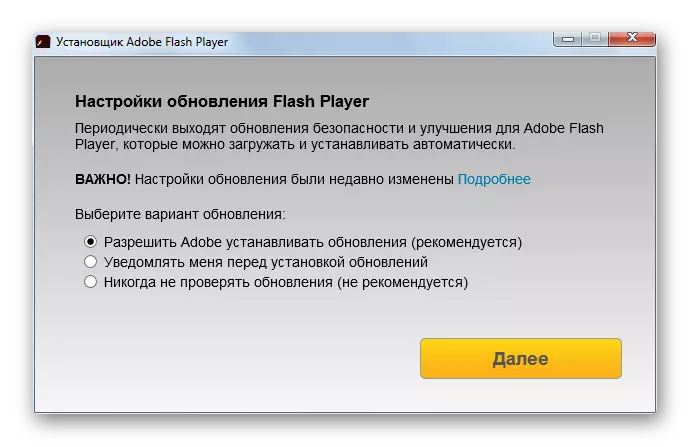
Atjaunināšanas instalēšanas process neatšķiras no flash player instalēšanas sistēmai, kur tas sākotnēji nav klāt. Tas ir, lai atjauninātu versiju, jums ir jāveic pasākumi, lai ielādētu spraudni no oficiālās Adobe tīmekļa vietnes un tās turpmākās instalēšanas sistēmā.
Lasīt vairāk: Kā instalēt Adobe Flash Player datorā
Neaizmirstiet par nepieciešamību pareizi izvēlēties izplatīšanas versiju! Internet Explorer, pakete "FP XX Internet Explorer - ActiveX" ir nepieciešama!
Nodarbība: atjaunināšana Internet Explorer
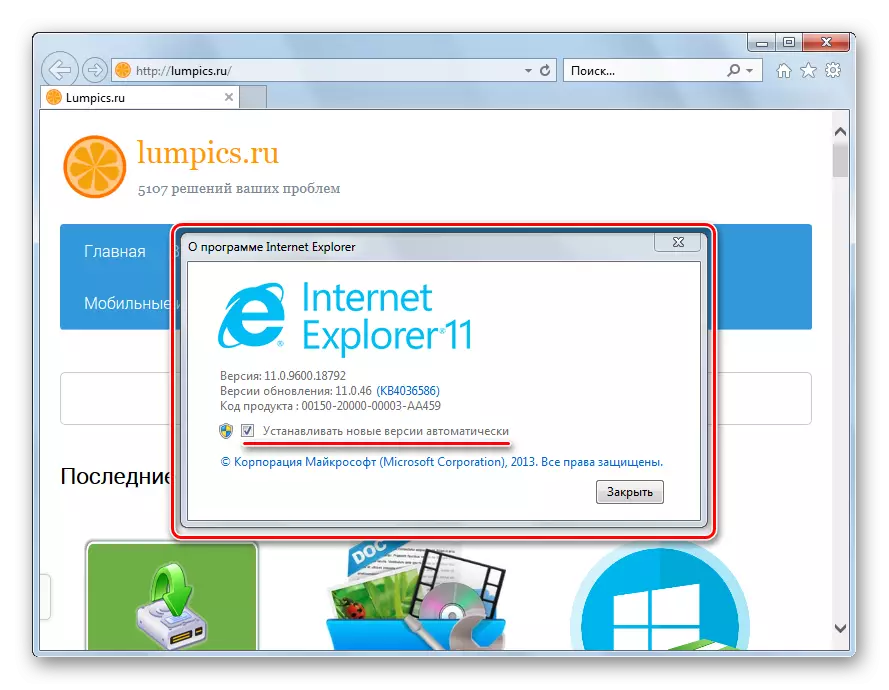

Iemesls 5: ti, drošības iestatījumi
"Culprit" no situācijas, kurā interaktīvais saturs tīmekļa lapu neparādās pat tad, ja ir visas nepieciešamās sastāvdaļas sistēmā un programmatūras versiju atbilstību, drošības iestatījumus Internet Explorer var būt. ActiveX elementi, tostarp Adobe Flash spraudnis, tiek bloķēti, ja atbilstošie parametri ir definēti ar sistēmas drošības politiku.

Par ActiveX elementiem, filtrēšanu un bloķēšanu attiecīgo komponentu IE, kā arī pārlūkprogrammas iestatīšanas procedūru, ir aprakstīta materiālos, kas pieejami zemāk redzamajām saitēm. Rakstu ieteikumi, lai novērstu problēmas ar Flash satura tīmekļa lapām, kas atvērtas Internet Explorer.
Lasīt vairāk:
ActiveX vadīklas Internet Explorer
ActiveX filtrēšana
6. iemesls: sistēmas kļūmes
Dažos gadījumos konkrētas problēmas identificēšana, kas ved uz Flash Player Internet Explorer, var būt sarežģīta. Datoru vīrusu, globālo darbības traucējumu un citu neparedzama un grūti izsekotu notikumu rīcība var novest pie tā, ka pēc tam, kad pārbauda visus iepriekš minētos faktorus un to likvidēšanu, flash saturs turpina parādīt nepareizi vai nav ielādēts vispār. Šādā gadījumā jums ir jāizmanto visdažādākā metode - pilnīga pārlūkprogrammas pārinstalēšana un flash atskaņotājs. Act soli pa solim:
- Noņemiet Adobe Flash Player no datora. Veicot procedūru, izpildiet šādus norādījumus:
- Atjaunojiet noklusējuma pārlūkprogrammas iestatījumus un pēc tam pārinstalējiet Internet Explorer, rīkojoties saskaņā ar raksta ieteikumiem: \ t
- Pēc sistēmas iestatījumu atiestatīšanas un pārinstalējiet pārlūkprogrammu, instalējiet jaunāko versiju no oficiālās Adobe vietnes lejupielādētās zibatmiņas platformas komponentu. Tas palīdzēs instrukciju no materiāla, kas pieejams zem saites zem saites:
- Restartējiet datoru un pārbaudiet Flash Player veiktspēju uz Internet Explorer. 99% gadījumu, pilnīga pārinstalēšanas programmatūra palīdz novērst visas problēmas ar multimediju platformu.
Lasīt vairāk: Kā noņemt Adobe Flash Player no datora pilnībā

Nodarbība: Internet Explorer. Pārlūkprogrammas pārinstalēšana un atjaunošana

Lasīt vairāk: Kā instalēt Adobe Flash Player datorā


Tādējādi, lai risinātu Adobe Flash Player Internet Explorer Internet Explorer Internet Explorer Internetability Iemesli, un katrs, pat iesācējs lietotājs spēj atgūt pareizu interaktīvā tīmekļa lapu satura displeju. Mēs ceram, ka multimediju platforma un pārlūks vairs nedos jums trauksmi!
